Выдавливание до курсора#
Справка
- Режим:
Режим редактирования
- Горячая клавиша:
Ctrl-RMB
В интерактивном режиме с помощью Ctrl-RMB размещает новые вершины в позиции курсора мыши.
Самый базовый элемент, вершина, может быть добавлена щелчком мыши Ctrl-RMB, когда другие вершины не выбраны. Поскольку пространство камеры (экран компьютера) двухмерно, Blender не может определить все три координаты вершины по одному щелчку мыши, поэтому новая вершина помещается в глубину 3D-курсора.
Чтобы создать взаимосвязанные вершины, можно добавить вершину и постоянно выполнять последующие операции Ctrl-RMB с последней выбранной вершиной. Это свяжет последнюю выделенную вершину с вершиной, созданной в позиции мыши с помощью ребра (см. рис. Добавление вершин одна за одной.), и будет постоянно создавать и соединять новые вершины, если вы продолжите повторять эту операцию.
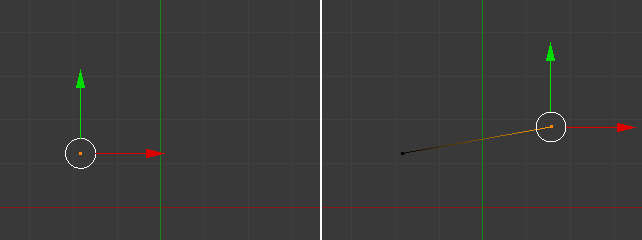
Добавление вершин одна за одной.#
Создание граней#
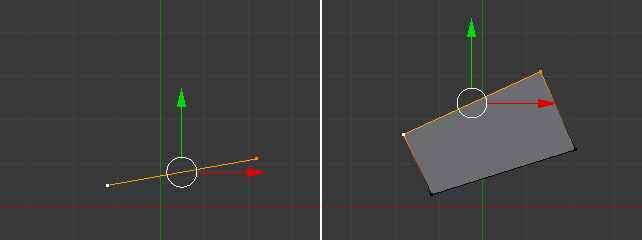
Прямоугольник из ребра с автоматическим вращением исходника.#
Если у вас выделены две вершины и они уже соединены ребром, щелчок Ctrl-RMB создаст плоскую грань, также известную как квад. Blender будет следовать за курсором мыши и использовать плоский вид из видового экрана для создания этих квадов.
Для Ctrl-RMB, Blender автоматически повернёт последнюю выделенную грань (источник) для последующих операций, если у вас есть хотя бы одна созданная грань, разделив углы, созданные между вновь созданной гранью и двумя последними гранями, создавая плавный угол между ними. Blender вычислит этот угол, используя последнее положительное и отрицательное положение последних координат X и Y и последнего соединённого невыделенного ребра. Если этот угол превышает отрицательный предел (следуя правилу квадранта) между недавно созданным ребром и двумя последними, Blender обернет грани. Но если вы не хотите, чтобы Blender автоматически поворачивал и сглаживал грани при выдавливании с Ctrl-RMB, вы также можете запретить Blender поворачивать источники с помощью сочетания клавиш Shift-Ctrl-RMB. В этом случае при создании грани Blender не будет вращать источник, разделяющий угол между этими гранями.
Если выделить три или более вершин и нажать Ctrl-RMB, то также будут созданы плоские грани, но вдоль выделенных вершин, следуя направлению курсора. Эта операция похожа на операцию выдавливания.
Совет
При добавлении объектов с помощью Ctrl-RMB, выдавливание выбранных элементов - вершин, рёбер и граней с помощью Ctrl-RMB - зависят от видового экрана. Это означает, что при изменении области просмотра, например, сверху налево, снизу вверх или справа, направлению выдавливания будет соответствовать область просмотра и выравнивание выдавливания с плоским видом.